如何使用LICEcap录制Gif动态图?
1、首先下载LICEcap,直接百度搜索,第一个词条就是的。
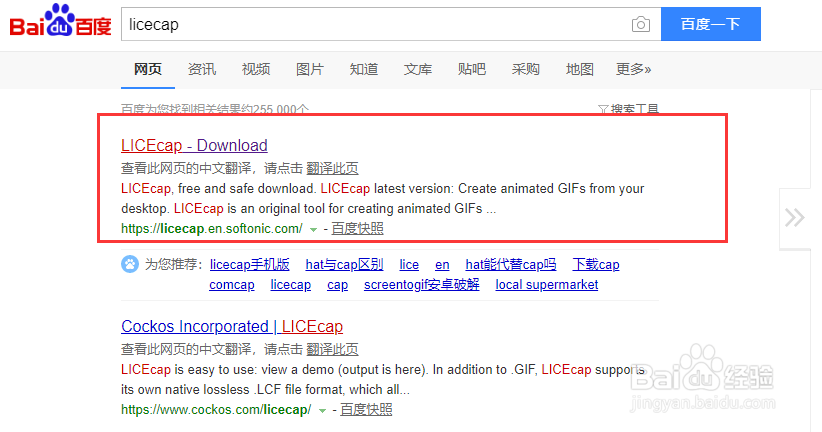
2、进入网页之后,在屏幕右上角可以看到一个醒目的绿色下载按钮,点击下载;然后在跳转的页面中再次点击绿色的download下载,即可完成下载。
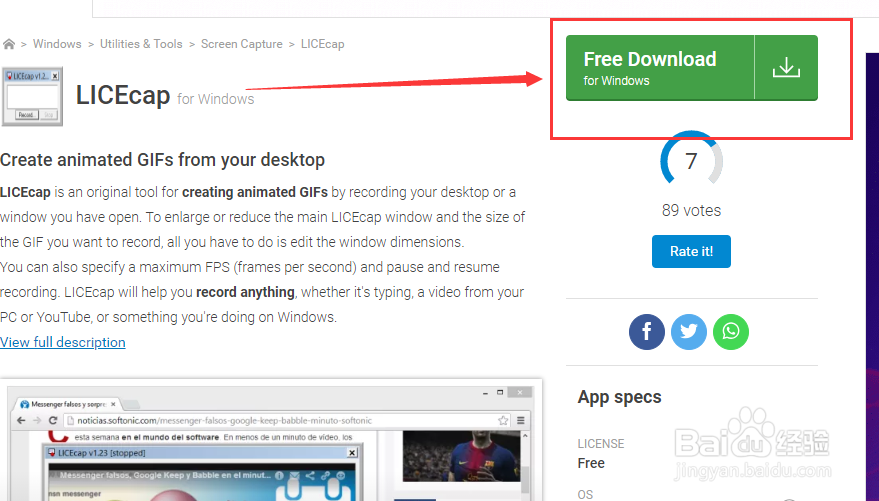
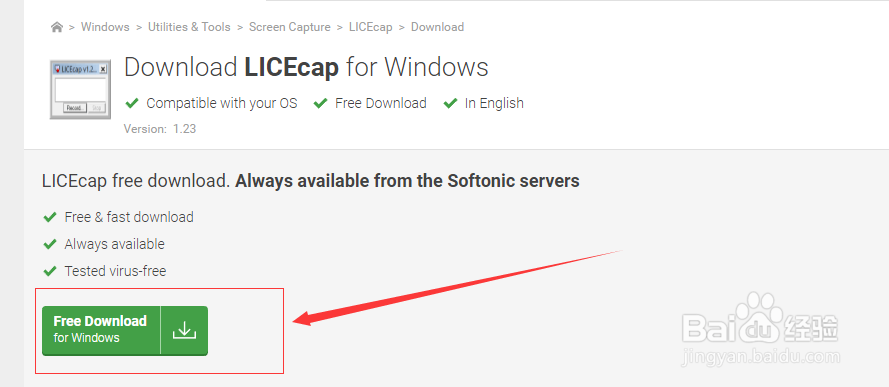
3、下载完后,双击licecap123-install.exe开始安装。开始会弹出一个协议,直接点击I Agree 同意即可。
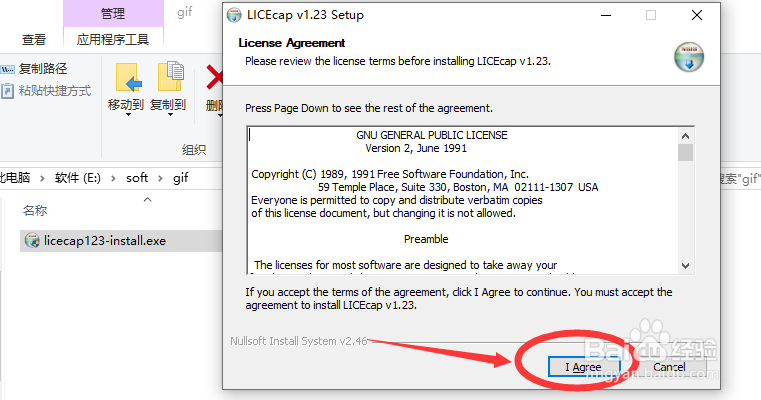
4、然后,会弹窗让你选择,前面两个选择分别是创建桌面快捷方式和菜单栏图标,最后一项是是否需要源码,如果不需要研究源码一般都不用勾选最后一项。这样程序占用空间就更小了。再下一步会让你选择安装位置,确定好点击install就可会进行安装。
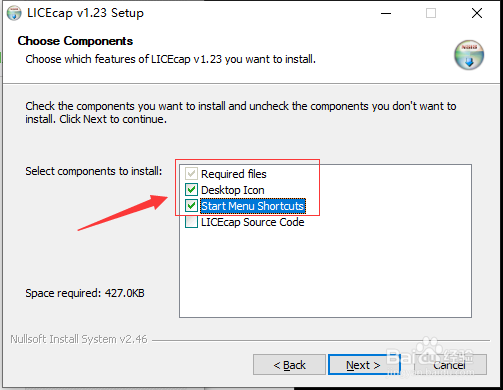
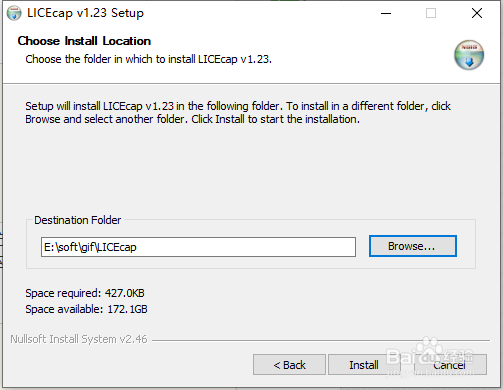
5、安装完之后,点击桌面快捷方式即可启动LICEcap。启动后的LICEcap只有一个可拖动的窗口,窗口中就是你要录制的Gif屏幕。点击红框标注的Record,程序会先让你选择录制好的文件存放路径。注意,我这里的版本程序只能选择桌面路径,选择其他路径则会不停重复让你选择路径。
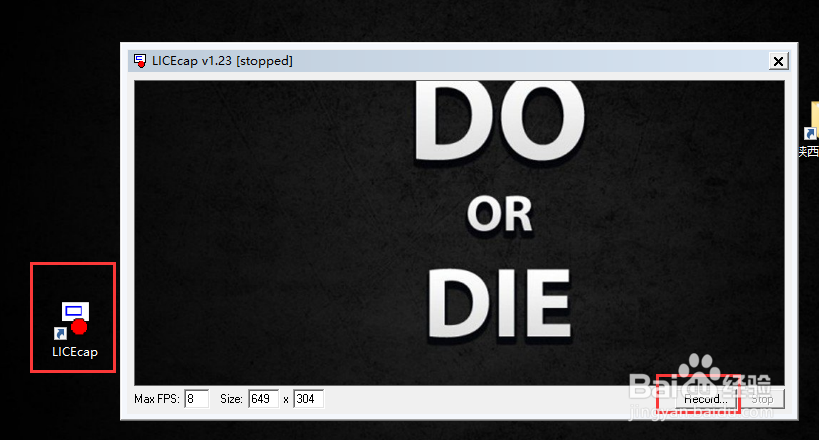
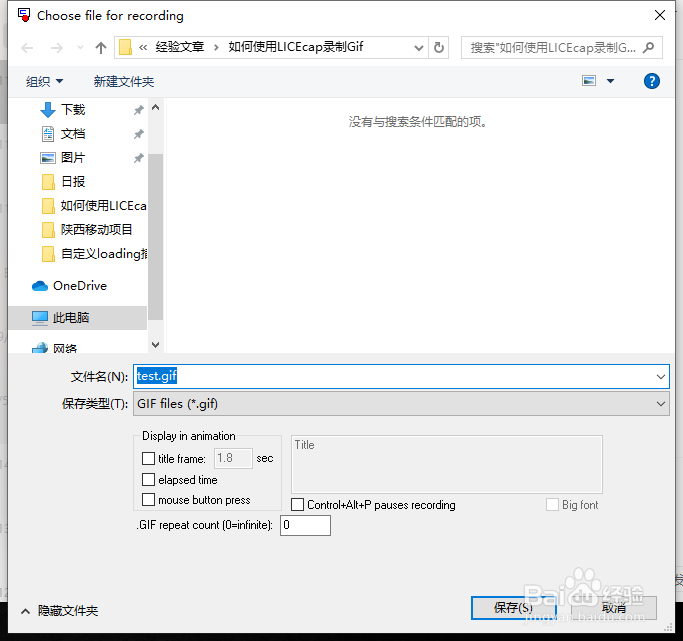
6、选择好文件存放位置之后,再点击Record,即可开始录制。录制过程中,还可以拖动录制框,以改变录制的内容。点击pause可以暂停录制,点击stop则会结束录制。结束录制之后,录制好的Gif就自动出现在前面存放的路径上了。
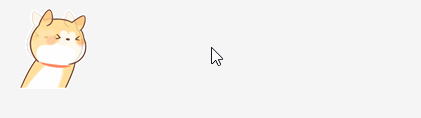
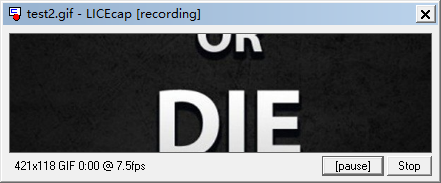
声明:本网站引用、摘录或转载内容仅供网站访问者交流或参考,不代表本站立场,如存在版权或非法内容,请联系站长删除,联系邮箱:site.kefu@qq.com。
阅读量:39
阅读量:29
阅读量:52
阅读量:82
阅读量:88